win11 23H2分辨率调错了黑屏怎么办 win11 23H2分辨率调错后黑屏的解决方法
更新时间:2023-11-06 16:34:48作者:run
有时候我们会遇到win11 23H2电脑在分辨率调整错误导致屏幕黑屏的情况时,因此也让人感到困扰,那么win11 23H2分辨率调错了黑屏怎么办呢?在本文中,我们将介绍win11 23H2分辨率调错后黑屏的解决方法,以帮助您恢复屏幕正常显示。
解决方法:
1、首先连续使用“电源键”重启电脑3次。
2、直到进入图示界面,点击“高级选项”。
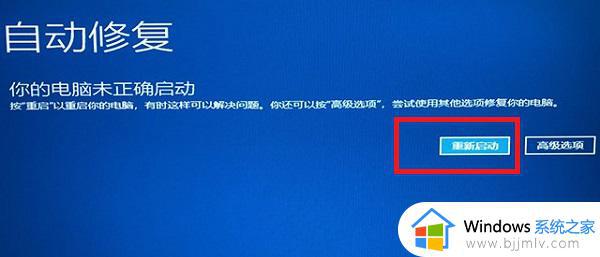
3、然后进入“疑难解答”(如图所示)。

4、再打开其中的“高级选项”(如图所示)。
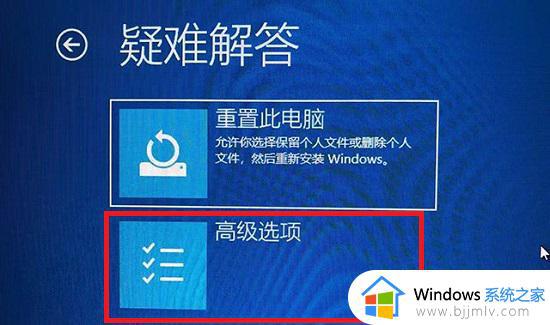
5、随后进入“启动设置”(如图所示)。
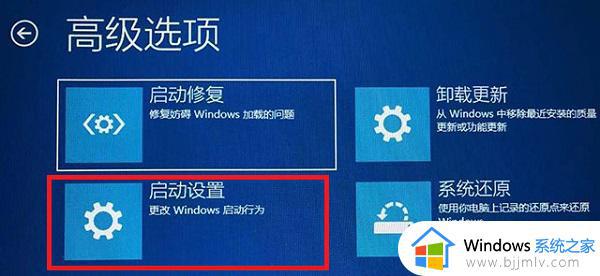
6、进入后点击右下角“重启”(如图所示)。

7、最后根据提示按下“F3”进入低分辨率模式,就可以在其中修改正常分辨率了(如图所示)。

以上就是win11 23H2分辨率调错后黑屏的解决方法所有内容了,对于不太了解的用户,可以按照以上步骤进行操作,希望对大家有所帮助。
win11 23H2分辨率调错了黑屏怎么办 win11 23H2分辨率调错后黑屏的解决方法相关教程
- win11调完分辨率有黑边怎么办 win11调了分辨率还是有黑边解决方法
- win11分辨率在哪调 win11怎么调屏幕分辨率
- 电脑怎么调分辨率win11 win11屏幕分辨率如何调
- win11电脑分辨率怎么调最佳 win11电脑屏幕分辨率在哪里调
- win11显示器分辨率怎么调 windows11屏幕分辨率怎么调
- win11改不了分辨率怎么办 win11无法调整分辨率处理方法
- win11显示器分辨率调整不了怎么办 win11屏幕分辨率调节不了如何处理
- win11分辨率设置在哪里调整 win11怎么修改屏幕分辨率
- windows11设置分辨率的方法 windows11分辨率怎么调
- windows11显示器分辨率调不了怎么办 windows11屏幕分辨率改不了修复方法
- win11恢复出厂设置的教程 怎么把电脑恢复出厂设置win11
- win11控制面板打开方法 win11控制面板在哪里打开
- win11开机无法登录到你的账户怎么办 win11开机无法登录账号修复方案
- win11开机怎么跳过联网设置 如何跳过win11开机联网步骤
- 怎么把win11右键改成win10 win11右键菜单改回win10的步骤
- 怎么把win11任务栏变透明 win11系统底部任务栏透明设置方法
win11系统教程推荐
- 1 怎么把win11任务栏变透明 win11系统底部任务栏透明设置方法
- 2 win11开机时间不准怎么办 win11开机时间总是不对如何解决
- 3 windows 11如何关机 win11关机教程
- 4 win11更换字体样式设置方法 win11怎么更改字体样式
- 5 win11服务器管理器怎么打开 win11如何打开服务器管理器
- 6 0x00000040共享打印机win11怎么办 win11共享打印机错误0x00000040如何处理
- 7 win11桌面假死鼠标能动怎么办 win11桌面假死无响应鼠标能动怎么解决
- 8 win11录屏按钮是灰色的怎么办 win11录屏功能开始录制灰色解决方法
- 9 华硕电脑怎么分盘win11 win11华硕电脑分盘教程
- 10 win11开机任务栏卡死怎么办 win11开机任务栏卡住处理方法
win11系统推荐
- 1 番茄花园ghost win11 64位标准专业版下载v2024.07
- 2 深度技术ghost win11 64位中文免激活版下载v2024.06
- 3 深度技术ghost win11 64位稳定专业版下载v2024.06
- 4 番茄花园ghost win11 64位正式免激活版下载v2024.05
- 5 技术员联盟ghost win11 64位中文正式版下载v2024.05
- 6 系统之家ghost win11 64位最新家庭版下载v2024.04
- 7 ghost windows11 64位专业版原版下载v2024.04
- 8 惠普笔记本电脑ghost win11 64位专业永久激活版下载v2024.04
- 9 技术员联盟ghost win11 64位官方纯净版下载v2024.03
- 10 萝卜家园ghost win11 64位官方正式版下载v2024.03